Sitenize banner reklamlar koymak, blogunuzdan para kazanmanın en iyi yollarından biridir.
Birçok blog yazarı, kullanıcı deneyimini bozmadan kazançlarını en üst düzeye çıkarmak için AdRotate gibi reklam yönetim yazılımları kullanıyor.
Canlı bir ortamda nasıl performans gösterdiğini görmek için gerçek bir web sitesinde kapsamlı bir şekilde test ettik. Bu sayede özelliklerini değerlendirebildik, reklam yerleşimlerini takip edebildik ve gelir üzerindeki etkisini ölçebildik.
Bu yazımızda AdRotate eklentisi ile WordPress’te reklamları nasıl kolayca yönetebileceğinizi göstereceğiz.
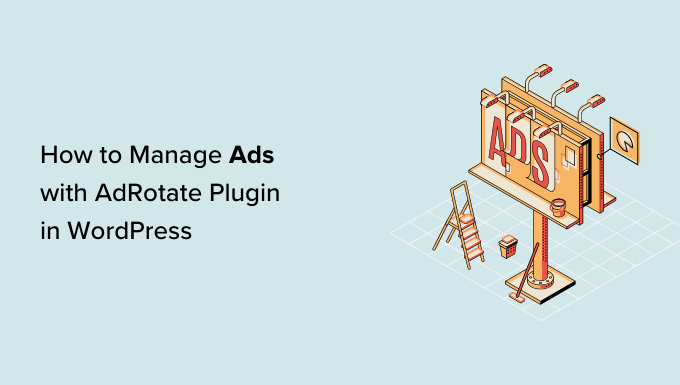
Neden WordPress Reklam Yönetimi Eklentisi Kullanmalı?
Google AdSense ve diğerleri gibi reklam programları, yayıncıların reklamları görüntülemek için web sitelerine bir kod parçacığı eklemesini gerektirir.
Bir WordPress yayıncısı olarak, bunu tema dosyalarınızdaki kodu düzenleyerek veya bir reklam yönetimi eklentisi kullanarak yapabilirsiniz.
Blogunuza yeni başlayan biriyseniz, tema dosyalarına kod eklemek ideal bir çözüm değildir. Bunun nedeni, bu yaklaşımla işleri karıştırma ve beklenmedik WordPress hatalarına neden olma olasılığını artırmanızdır. Ayrıca, farklı reklam boyutlarını veya yerleşimlerini düzgün bir şekilde yönetemezsiniz.
Öte yandan, bir reklam yönetimi eklentisi kullanmak, web sitenizin herhangi bir yerine kolayca reklam eklemenize olanak tanır. Birden fazla reklam kodu kaydedebilir, bunları döndürebilir ve reklamları farklı sayfalarda gösterebilir/gizleyebilirsiniz.
Bunu söyledikten sonra, AdRotate eklentisini kullanarak WordPress’te reklamları bir profesyonel gibi nasıl yöneteceğimize bir göz atalım.
AdRotate ile WordPress’te Reklamları Yönetme
Öncelikle AdRotate eklentisini yüklemeniz ve etkinleştirmeniz gerekir. Daha fazla ayrıntı için, bir WordPress eklentisinin nasıl kurulacağına ilişkin adım adım kılavuzumuza bakın.
Etkinleştirmenin ardından WordPress panosundan AdRotate ” Reklamları Yönet sayfasını ziyaret edin. Ardından ilk reklamınızı oluşturmak için ‘Yeni Reklam’ bağlantısını tıklayın.
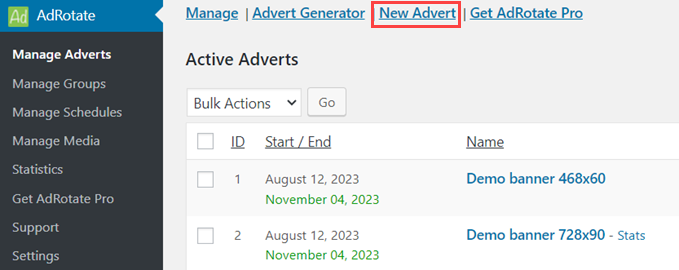
Bu sizi ‘Yeni Reklam’ sayfasına götürecektir. Burada, WordPress yönetici alanında tanımlamanıza yardımcı olacağı için reklamınız için bir başlık sağlamanız gerekir.
Bundan sonra, reklam ağınız tarafından oluşturulan reklam kodunu yapıştırabilirsiniz. Alternatif olarak, kendi barındırdığınız reklamları yayınlıyorsanız reklam kodunuzu da oluşturabilirsiniz.
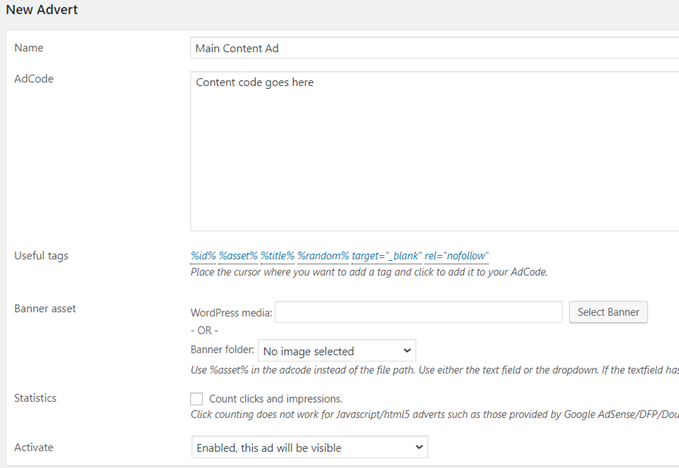
Barındırılan reklamlar için banner resimleri yükleyebilir ve tıklama izlemeyi etkinleştirebilirsiniz.
Bu reklamı WordPress sitenizde kullanılabilir hale getirmek için uygun bir ‘Etkinleştir’ seçeneği de seçmeniz gerekir.
Ardından, sayfayı aşağı kaydırarak kullanım ve zamanlama bölümüne gelin. Burada, reklamınızı planlayabilir ve yazılarınıza, sayfalarınıza veya kenar çubuğu widget‘larına ekleyebileceğiniz kısa kodu alabilirsiniz.
Ayarlarınızı kaydetmek için ‘Reklamı Kaydet’ düğmesine tıklamayı unutmayın.
İstediğiniz kadar reklam oluşturmak için bu işlemi tekrarlayabilir ve ardından sitenizde hangi reklamların görüntülenmesini istediğinize karar verebilirsiniz.
Reklamlarınızı Birlikte Gruplama
Birçok WordPress blog yazarı birden fazla reklam ağına ve ortak programına katılır. Ayrıca farklı konumlarda ve farklı boyutlarda reklam alanlarınız olabilir.
Gruplama, daha kolay yönetim için reklamlarınızı kolayca farklı kategorilere ayırmanıza olanak tanır.
Yeni bir grup oluşturmak için AdRotate ” Grupları Yönet sayfasına gidin ve ‘Yeni Ekle’ bağlantısına tıklayın.
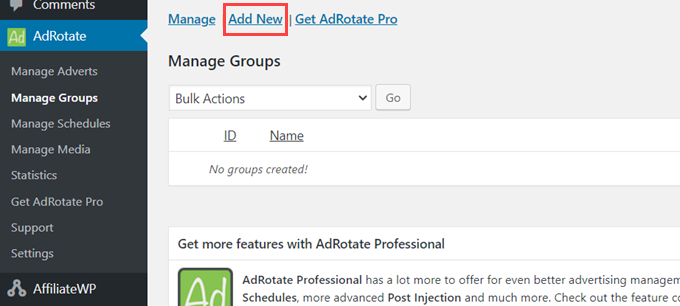
Bu sizi ‘Yeni Grup’ sayfasına götürecektir.
İlk olarak, grubunuz için bir ‘Ad’ sağlamanız gerekir. Bu, WordPress yönetici alanınızda grubu kolayca tanımlamanızı sağlayacaktır.
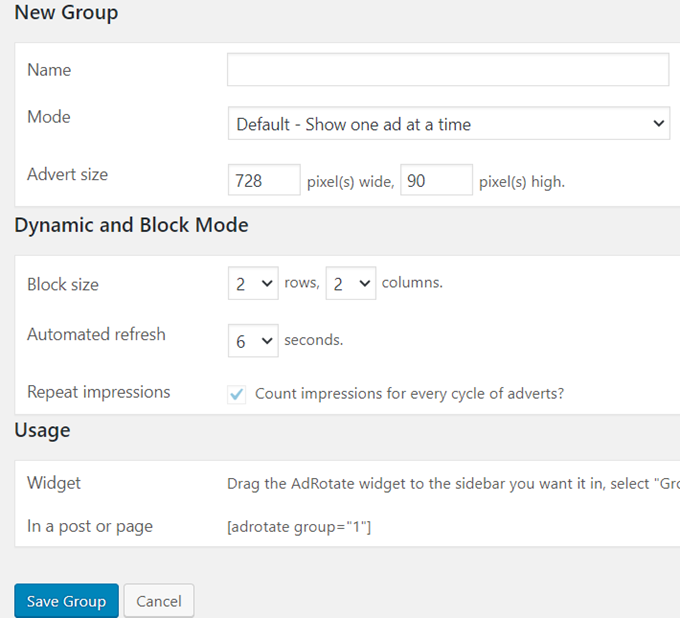
Ardından, bir görüntüleme modu seçmelisiniz. AdRotate, belirli bir gruptaki reklamları nasıl görüntüleyeceğinizi özelleştirmenize olanak tanır.
Örneğin, her seferinde gruptan bir reklam, bir reklam bloğu görüntüleyebilir veya reklamı birkaç saniye sonra değiştiren dinamik modu kullanabilirsiniz.
Ardından, grup otomatik görüntüleme seçeneklerini belirleyebilirsiniz. AdRotate, bir gruptaki reklamları otomatik olarak gönderilere, sayfalara ve kenar çubuğu widget’larına eklemenize olanak tanır.
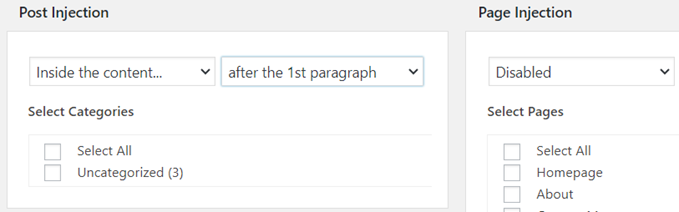
Sayfanın alt kısmında, bu grupla ilişkilendirebileceğiniz tüm reklamları göreceksiniz. Dahil etmek istediğiniz reklamları seçmeniz ve ardından ‘Grubu Kaydet’ düğmesine tıklamanız yeterlidir.
WordPress’e Manuel Olarak Reklam Ekleme
Reklamlarınızı gruplarla ilişkilendirebilir ve otomatik olarak gönderilere, sayfalara, kategorilere ve widget’lara ekleyebilirsiniz. Bununla birlikte, bazı yayıncılar hangi reklamların hangi konumlarda gösterileceği konusunda daha ayrıntılı kontrole sahip olmak isteyebilir.
AdRotate, WordPress sitenizin herhangi bir yerine reklam eklemeyi çok kolaylaştırır.
Sitenizde oluşturduğunuz her reklamın, WordPress yazılarınıza veya sayfalarınıza ve hatta özel yazı türlerine kopyalayıp yapıştırabileceğiniz kendi kısa kodu vardır.
Bu kodu almak için AdRotate ” Reklamları Yönet sayfasını ziyaret edin ve düzenlemek için herhangi bir reklama tıklayın. ‘Reklamı Düzenle’ sayfasında, kısa kodu kopyalamak için kullanım bölümüne gidin.
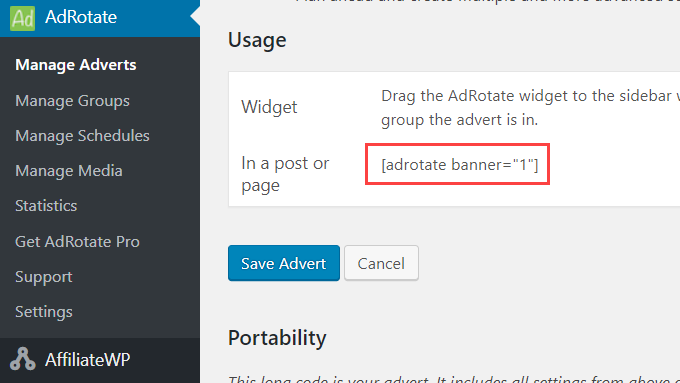
Benzer şekilde, kısa kodu almak için bir grubu düzenleyebilir ve ardından web sitenizin herhangi bir yerinde kullanabilirsiniz.
WordPress kenar çubuğunuzda reklam görüntülemek istiyorsanız, Görünüm ” Widget ‘lar sayfasına gidin ve AdRotate widget’ını kenar çubuğunuza ekleyin.
Bonus: WordPress’te Reklamları Yönetmek için AdSanity’yi Kullanın
AdRotate’in yanı sıra WordPress’te reklamları yönetmek için AdSanity ‘yi de kullanabilirsiniz.
Hazır bloklar, widget’lar ve kısa kodlar kullanarak web sitenizin herhangi bir yerinde reklam göstermenizi sağlayan gelişmiş bir reklam yönetimi eklentisidir. AdSanity’yi tek bir satır kod yazmadan ziyaretçilere rastgele bir reklam göstermek için bile kullanabilirsiniz.
Öncelikle, AdSanity‘yi yüklemeniz ve etkinleştirmeniz gerekecektir. Ayrıntılı talimatlar için, bir WordPress eklentisinin nasıl kurulacağına ilişkin adım adım kılavuzumuza bakın.
Etkinleştirmenin ardından, AdSanity ” Reklam Oluştur sayfasına gidin ve oluşturacağınız reklam için bir başlık yazın. Ardından, bir banner boyutu seçebilir ve kendi barındırdığınız veya harici reklam için kod ekleyebilirsiniz.
İsteğinize göre bir izleme URL’si ve resmi de ekleyebilirsiniz.
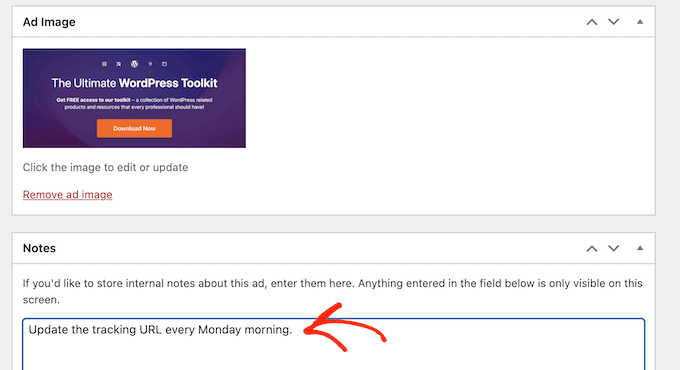
Bundan sonra, web sitenizdeki farklı reklam grupları için kategoriler ve alt kategoriler de kullanabilirsiniz. İşiniz bittiğinde, değişikliklerinizi kaydetmek için ‘Yayınla’ düğmesine tıklamayı unutmayın.
Ardından, WordPress blok düzenleyicisini açın ve AdSanity bloğunu sayfanıza ekleyin. Ardından, bloğun içindeki açılır menüden görüntülemek istediğiniz reklamı seçebilirsiniz.
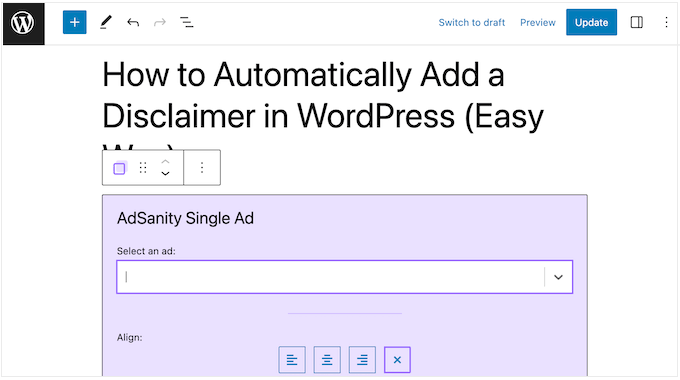
Son olarak, en üstteki ‘Güncelle’ veya ‘Yayınla’ düğmesine tıklayın. Artık web sitenize başarıyla bir reklam yerleştirdiniz.
Ayrıntılı talimatlar için AdSanity ile WordPress’te reklamların nasıl yönetileceğine ilişkin eğitimimize bakın.
Umarız bu makale AdRotate eklentisi ile WordPress’te reklamları nasıl yöneteceğinizi öğrenmenize yardımcı olmuştur. WordPress’te AdSense gelirinin nasıl optimize edileceğine ilişkin eğitimimizi ve en iyi WordPress reklam yönetimi eklentileri ve çözümlerinden oluşan özenle seçilmiş listemizi de görmek isteyebilirsiniz.
If you liked this article, then please subscribe to our YouTube Channel for WordPress video tutorials. You can also find us on Twitter and Facebook.





Jiří Vaněk
I started blogging about a year and a half ago, and I’m still waiting to reach a certain level of traffic. Currently, I’m at very few people, around 130 visitors per day, so I don’t want to burden the blog with ads yet. I’ve set an internal threshold in my mind around 300 daily visitors, and then I’ll try to tastefully integrate AdSense. I already have the account and the codes. It’s good to gradually prepare thanks to guides like these.
May I ask, from what number of users do you think it makes sense to actually consider having ads on a website?
WPBeginner Support
There is no answer that is right for every person it all depends on what you feels works best for your site and how your visitors respond to ads on your site.
Admin
Ralph
I have google adsense ads on my website for 2 months now and just set them to automatic. Only change is I blocked them on some particular urls and disable spaces like sidebar. It is quite ok but could be better, especially in longer content where google puts 5 ads and then I have 4-5 full screens of content without any ad. And often all ads are just 1 ad, which look like a spam to me.
Maybe this plugin is a better way to earn money with ads and will make my site look better.
WPBeginner Support
The plugin should at least help give more control over ads on your site
Admin
MIke Dunn
I assume Ad Rotate will rotate a preset list of ads in the same spot on my website so all the advertisers get the same number of views? What is the CDN issue?
WPBeginner Support
For issues with the plugin, you would want to reach out to the plugin’s support and they should be able to assist.
Admin
EMMANULE OWINO
Have created a wordpress website. how can i allow the advertisers to post ads to my website through their front end panal. ” am meaning the best plugin for that”
WPBeginner Support
Hi Emmanule,
Currently, there is no good way to automate the process. We would recommend using a form builder plugin to accept submissions and then manually apply them to your website.
Admin
Deepa
hi,
we would like to know that how the adrotate will work based on payment. and how it calculates cpc, cpm amd ctr. can we know about the buyable version of adrotate plugin with payment.
Peter
Is it not possible to configure on which pages an ad is visible in the widgets?
Steve Williams
The concept behind of this plugin is good. However, if you throw a CDN in the picture, ads will no longer rotate. This is why I stopped using it.
My 2 cents.
Steve Williams